Kuinka lopettaa sijainnin jakaminen heidän tietämättään iPhonelle/Androidille
Oppiminen kuinka lopettaa sijaintisi jakaminen heidän tietämättään voi olla välttämätöntä yksityisyyden säilyttämiselle nykypäivän yhteenliitetyssä maailmassa. Harkitse tilannetta, jossa henkilö on jakanut sijaintinsa ystävien tai perheenjäsenten kanssa, mutta haluaa ottaa sen takaisin kenenkään epäilemättä mitään. Tämä opetusohjelma näyttää, kuinka voit hallita GPS-jakamista Android- tai iPhone-laitteellasi äänettömästi.
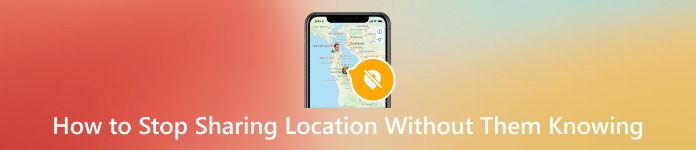
Tässä artikkelissa:
- Osa 1. Voitko lakata ilmoittamasta muille sijainnin jakamisesta
- Osa 2. Paras tapa lopettaa sijaintien jakaminen heidän tietämättään
- Osa 3. Kuinka lopettaa sijaintien jakaminen heidän tietämättään iPhonessa
- Osa 4. Kuinka lopettaa sijaintien jakaminen heidän tietämättään Androidissa
- Osa 5. Lisävinkkejä
Osa 1. Voitko lakata ilmoittamasta muille sijainnin jakamisesta
Sijaintisi voidaan poistaa käytöstä muiden tietämättä. Sekä Androidilla että iPhonella on erilaiset keinot sammuttaa sijainnin jakaminen huomaamattomasti. Tiettyjen asetusten muuttaminen varmistaa, että muut osapuolet eivät tiedä, ettet halua jakaa nykyistä sijaintiasi.
Syitä sijainnin jakamisen lopettamiseen:
• Tietosuojaongelmat: Henkilökohtaisista syistä, kuten välttää tarpeettomat tiedot päivittäisistä toiminnoistasi tai yksityiselämästäsi, nykyisen aseman pitäminen salassa saattaa olla tarpeen. Se auttaa säilyttämään itsenäisyyden tunteen ja hallitsemaan sitä, kuka tietää heidän olinpaikkansa.
• Turvallisuus: GPS-seurannan poistaminen käytöstä minimoi mahdollisuuden joutua vainoamiseen tai muihin Internetiin liittyviin vaaroihin. Tällä tavoin voidaan välttää vaarantamasta itseään vainoajia, varkaita tai ilkeitä ihmisiä vastaan, jotka haluavat käyttää tietoja väärin haitallisiin tarkoituksiin.
• Akun säästö: Sijaintipalvelut voivat kuluttaa huomattavasti puhelimesi akun käyttöikää, usein GPS:n ja muun sijainninseurantatekniikan avulla. Sammutamalla nämä voit antaa laitteesi kestää pidempään päivän aikana ilman latausta.
• Ei-toivotun huomion välttäminen: Se, että tiettyjen henkilöiden ei anna seurata sinua, estää aina ei-toivotun valvonnan tai liiallisen valvonnan. Tämä on tärkeämpää ihmissuhteissa, joissa jatkuva sijainnin jakaminen voi olla hankalaa tai saada joku tuntemaan olevansa liian suuren valvonnan alaisena.
Yleiset skenaariot:
1. Perheen ja ystävien käytössä: Olet saattanut paljastaa olinpaikkasi perheenjäsenille tai läheisille ystäville asioiden helpottamiseksi, kun suunnittelet kokouksia tai kun olet huolissasi turvallisuudestasi. Sen sammuttaminen nyt voi kuitenkin herättää tarpeettomia kysymyksiä, jotka voivat myös aiheuttaa hälytyksen, jos sitä käsitellään väärin.
2. Sosiaalinen media: Sijainnin jakamisen poistaminen käytöstä alustoilla, kuten Snapchat, Facebook tai Instagram, suojaa yksityisyyttä, kun niihin julkaistaan kuvia. Tämä auttaa välttämään tarkan sijaintisi lähettämistä seuraaville ihmisille, mikä vähentää lisääntynyttä huomioriskiä ja mahdollisia turvallisuusuhkia, jotka johtuvat tarkan paikkasi julkaisemisesta sosiaalisen median sivustoilla.
3. Sovellusten seuranta: Sovellukset, kuten Find My Friends tai Life360, ilmoittavat muille, jos lopetat sijaintisi jakamisen suoraan sovelluksen kautta. Tämän välttämiseksi tarvitaan vaihtoehtoisia menetelmiä, kuten sovellusten käyttöoikeuksien säätäminen tai tilapäisten toimenpiteiden, kuten lentokonetilan, käyttäminen jakamisen lopettamiseksi käynnistämättä ilmoituksia muille.
Osa 2. Paras tapa lopettaa sijaintien jakaminen heidän tietämättään
Kun on tarkoitus estää muita tietämästä, että käytät sijainninjakopalvelua, yksi parhaista työkaluistasi on imyPass iLocaGo. Yksi napsautus riittää tälle GPS-spooferille, jonka iOS-käyttäjät voivat muuttaa ja huijata sijaintiaan iPhonessa, mikä tarjoaa heille kätevän ja tehokkaan ratkaisun luottamuksellisuuden säilyttämiseen. imyPass iLocaGo on kehitetty erityisesti iOS-käyttäjille, jotta he voivat väärentää alkuperäisen sijaintinsa ilman vaikeuksia. Se estää muita ihmisiä sosiaalisessa mediassa ja alustoilla näkemästä, missä olet todellisuudessa. Voit määrittää virtuaalisen sijainnin nopeasti ja tarkasti tietokoneesi imyPass-sovelluksella, mikä varmistaa, ettei osoite vuoda.

Yli 4 000 000 latausta
Vaihda iPhonen asentoa mihin tahansa, jotta se ei näytä alkuperäistä paikkaa.
Tee jälkiä ja matkii liikkeitä liikkumatta fyysisesti.
Simuloi monipysähdyksen reittiyhdistelmä.
Asemien muutoksen manuaalinen ohjaus, joka mahdollistaa hienosäädön, vaikka se pysyy huomaamatta.
Tallenna vanhat paikat ja suosituimmat alueet, jotta pääset helposti käsiksi.
Lataa ja asenna imyPass iLocaGo tietokoneellesi.
Avaa se ja liitä iPhonesi laitteeseen salamakaapelilla.
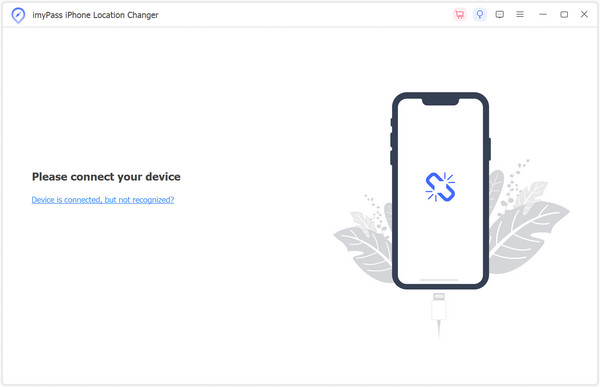
Valitse pääliittymästä Muokkaa sijaintia vasemmalla puolella.

Voit napsauttaa mitä tahansa kartalla tai kirjoittaa osoitteen suoraan ja painaa sitten Aloita siirto päästäksesi sinne välittömästi.

Osa 3. Kuinka lopettaa sijaintien jakaminen heidän tietämättään iPhonessa
1. Poista sijaintipalvelut käytöstä kokonaan:
Sammuta kaikki sijaintipalvelut, jotta laitettasi ei jaeta virtuaalisia paikkoja minkä tahansa sovelluksen tai palvelun kanssa. Tämä varmistaa, että sijaintitietoja ei lähetetä.
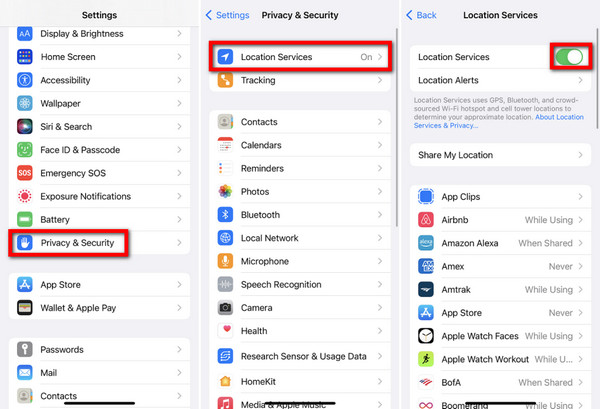
Mene asetukset > Yksityisyys > Sijaintipalvelu.
Kytke Sijaintipalvelut pois päältä. Tämä estää kaikkia sovelluksia paikantamasta paikkaasi.
• Lisäksi iCloudissa:
Mene asetukset > [Nimesi] > iCloud.
Vieritä alas ja laita Sijaintipalvelut asentoon Pois.
2. Poista tiettyjen sovellusten sijainti käytöstä:
Sovelluskohtaisten sijaintilupien säätäminen antaa sinun valikoivasti estää tiettyjä sovelluksia pääsemästä sijaintiisi. Tämän avulla voit ylläpitää sijaintipalveluita tarvittaville sovelluksille ja rajoittaa muita. Näin voit hallita sovelluskohtaisia sijaintiasetuksia.
Avata asetukset > Yksityisyys > Sijaintipalvelu.
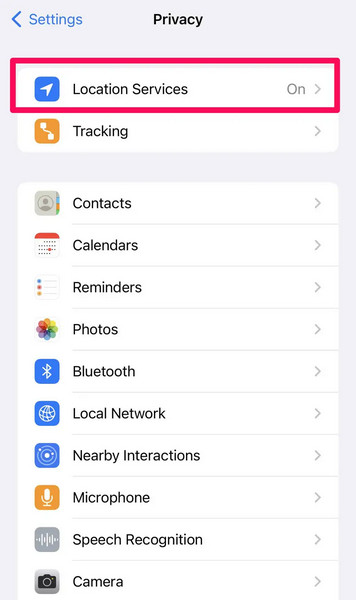
Tarkista sovellusten luettelo ja säädä niiden käyttöoikeuksia. Jos et halua seurata sinua, aseta sijainnin käyttöoikeudeksi Ei koskaan tai Sovellusta käytettäessä.
3. Lopeta sijainnin jakaminen iMessagessa ilman ilmoitusta:
Käytä Lentokonetila-menetelmää lopettaaksesi sijaintisi hiljaisen jakamisen iMessagessa ilman ilmoitusta. Noudata näitä vinkkejä keskeytymättömän prosessin varmistamiseksi.
Käynnistä Viestit sovellus ja navigoi keskusteluun, jossa sijainnit jaetaan.
Napauta Tiedot- tai i-painiketta. Napauta Jaettu sijainti -kohdassa Lopeta Oman sijainnin jakaminen.

Kun olet vahvistanut, että haluat lopettaa jakamisen, ota lentokonetila käyttöön välittömästi. Tämä estää ilmoitusten lähettämisen.
Kun olet vahvistanut, kytke lentokonetila pois päältä.
4. Lentokonemenetelmän käyttö:
Ota lentokonetila käyttöön vaihtamalla se alas ohjauskeskuksesta tai asetuksista. Tämä poistaa käytöstä kaikki solusignaalit, WiFi-signaalit ja Bluetoothin, joten olinpaikkasi seuranta on mahdotonta, mikä varmistaa väliaikaisesti täydellisen yksityisyyden. Näin voit kytkeä laitteesi lentokonetilaan.
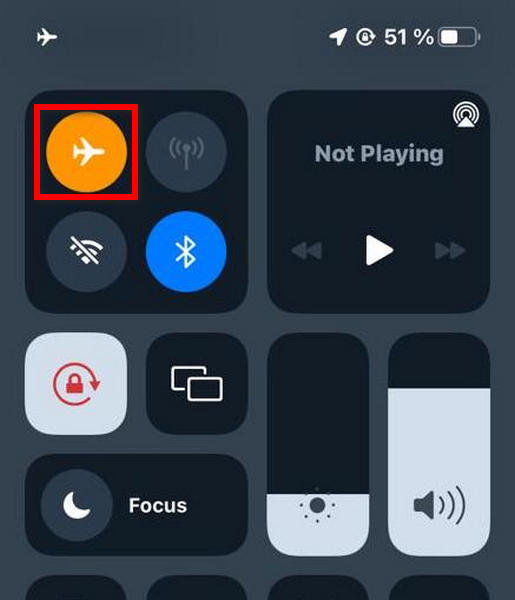
Ota lentokonetila käyttöön ohjauskeskuksesta tai asetuksista. Tämä sammuttaa kaikki matkapuhelin-, WiFi- ja Bluetooth-signaalit, mikä estää sijainnin seurannan.
Osa 4. Kuinka lopettaa sijaintien jakaminen heidän tietämättään Androidissa
1. Poista sijaintipalvelut käytöstä kokonaan:
Jos et halua sovellusten pääsevän sijaintiisi, poista sijaintipalvelut käytöstä Androidissa. Siten kaikkia henkilöämme koskevia sijaintitietoja ei jaeta. Voit poistaa sijaintipalvelut käytöstä Android-laitteella seuraavasti.
Siirry puhelimellasi kohteeseen asetukset > Sijainti.
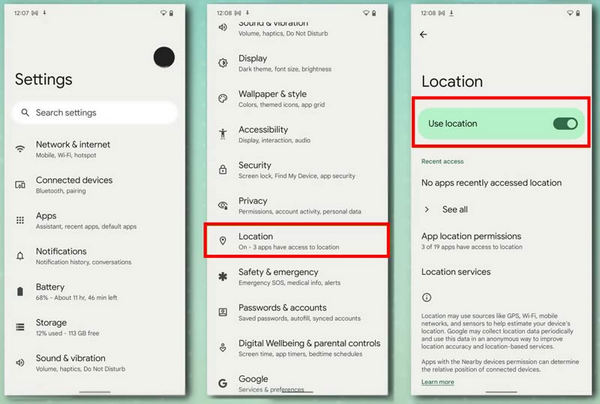
Kytke pois päältä Sijaintipainike. Tämä estää kaikkia sovelluksia pääsemästä henkilökohtaisiin GPS-tietoihisi.
2. Poista tiettyjen sovellusten sijainti käytöstä:
Android-käyttäjät voivat säätää minkä tahansa sovelluksen käyttöoikeuksia välttääkseen sijaintinsa etsimisen, kun muut tekevät niin. Näin voit muuttaa sovelluskohtaisia käyttöoikeuksia Androidissa.
Avata asetukset > Sijainti > Sovelluksen lupa.
Valitse sovellus ja muuta sen lupaa Kiellä tai Sallia vain sovelluksen käytön aikana.
3. Lopeta sijainnin jakaminen Google Mapsissa:
Google Mapsin käyttäjät voivat käyttää asetuksiaan ja poistaa sijainnin jakamisen käytöstä. Tai he voivat aseta väärä sijainti Google Mapsissa. Voit lopettaa nykyisen sijaintisi jakamisen Google Mapsissa noudattamalla näitä ohjeita.
Käynnistä Google Maps -sovellus.
Napsauta profiilikuvaasi ja valitse Sijainnin jakaminen näytetystä luettelosta.
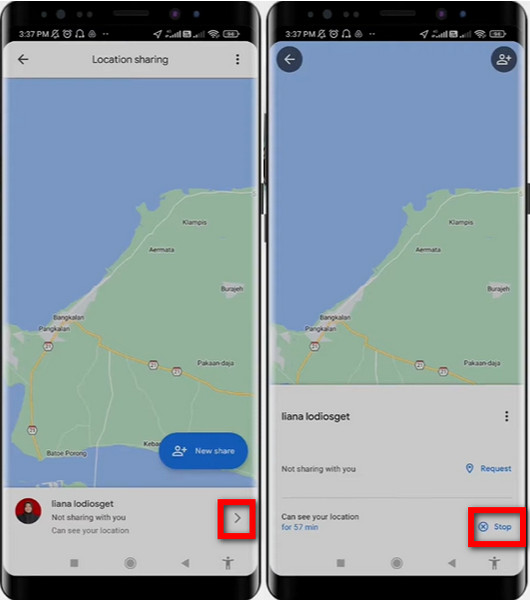
Siirry sen aktiivisen jaon kohdalle, jonka haluat lopettaa, napauta Lisää, ja sitten Stop.
4. Käytä lentokonetilaa:
V. Tämä poistaa käytöstä kaikki Android-laitteesi yhteysominaisuudet, mukaan lukien sijainnin seurannan poistamisen käytöstä. Näin saat Android-puhelimesi lentokonetilaan.
B. Poista Android-laitteesi lentotila käytöstä joko ilmoituksista tai asetuksista. Tämä auttaa sammuttamaan kaikki signaalit, joita voidaan käyttää jäljittämiseen.
Osa 5. Lisävinkkejä
1. Poista sijaintihistoria käytöstä:
Sijaintihistorian poistaminen käytöstä iPhonessa ja Androidissa varmistaa, että laitteesi ei tallenna ja lähetä sijaintitietojasi.
• iPhonessa: Poista käytöstä Asetukset-, Tietosuoja-, Sijaintipalvelut- ja Järjestelmäpalvelut-vaihtoehdot.
• Androidissa, Napauta Asetukset > napauta Sijainti > vieritä alas Googlen sijaintihistoriaan ja napauta sitten vaihtopainiketta.
2. Virran sammutuslaite:
• Sammuta laite kokonaan, jotta se ei seuraa sijaintiasi, ennen kuin sen virta kytketään uudelleen.
Johtopäätös
Voitko lopettaa sijaintien jakamisen heidän tietämättään? Täysin. Noudattamalla tässä oppaassa esitettyjä ohjeita ja vinkkejä voit hallita huomaamattomasti sijainnin jakamisasetuksiasi iPhonessa ja Android-laitteissa. Olipa kyse yksityisyydestä, turvallisuudesta tai yksinkertaisesti akun säästämiseksi, nämä menetelmät varmistavat, että pysyt sijaintitietosi hallinnassa varoittamatta muita.
Kuumia ratkaisuja
-
GPS-sijainti
- Parhaat Pokemon Go -paikat koordinaatteilla
- Laita sijaintisi pois päältä Life360:ssä
- Väärennä sijaintisi Telegramissa
- Arvostelu iSpoofer Pokemon Go -sovelluksesta
- Aseta virtuaaliset sijainnit iPhonessa ja Androidissa
- PGSharp-sovelluksen arvostelu
- Vaihda sijaintia Grindrissä
- Katsaus IP Location Finderista
- Vaihda Mobile Legends -sijaintia
- Vaihda sijaintia Tiktokissa
-
Avaa iOS
-
iOS-vinkkejä
-
Avaa Android

